Zmeňte predvolenú terminálovú aplikáciu v systéme Windows 10
Teraz je možné zmeniť predvolenú terminálovú aplikáciu v systéme Windows 10. Príslušná možnosť je k dispozícii od r stavať 21390 a Windows Terminal 1.9, ktorú je teraz možné nastaviť ako predvoleného hostiteľa pre konzolové aplikácie v systéme Windows.
Reklama
Predvolený hostiteľ konzoly je aplikácia, ktorá spracováva spustenie ľubovoľnej aplikácie príkazového riadka, ako je PowerShell, príkazový riadok atď. Štandardne budú fungovať v rámci zadanej relácie emulátora terminálu.
Napríklad, ak vyberiete Terminál systému Windows, PowerShell a príkazový riadok budú spúšťať relácie budú vždy spustené vo Windows Terminal.
Ak však vyberiete možnosť Windows Console Host, obnoví sa klasické správanie systému Windows a budete mať PowerShell, príkazový riadok, WSL a ďalšie konzolové aplikácie spustené vo vlastnom prostredí PowerShell a okne príkazového riadka.
Tento príspevok vám ukáže, ako zmeniť predvolenú terminálovú aplikáciu na Windows Console Host alebo Windows Terminal v systéme Windows 10. Môžete to urobiť buď vo vlastnostiach príkazového riadka alebo v nastaveniach Windows Terminal.
Ako zmeniť predvolenú terminálovú aplikáciu v systéme Windows 10
- Otvorte nový Príkazový riadok alebo PowerShell okno.
- Kliknite pravým tlačidlom myši na záhlavie a vyberte Vlastnosti z menu.
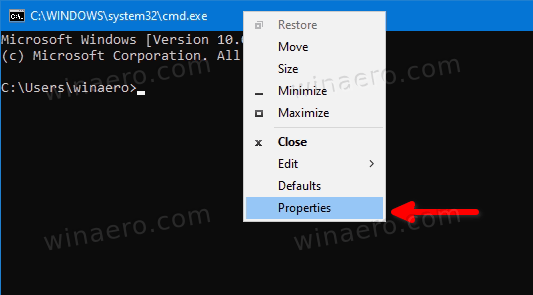
- Prepnite na Terminál kartu v Vlastnosti dialóg.
- Pod Predvolená terminálová aplikáciavyberte jednu z možností Hostiteľ konzoly Windows alebo Terminál systému Windows.
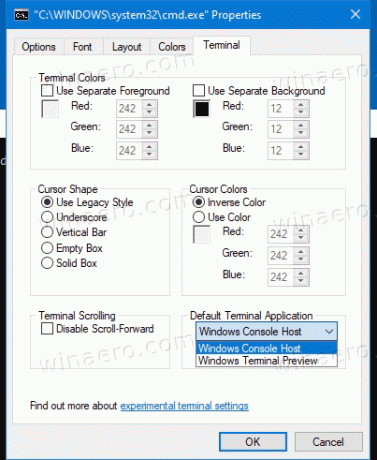
- Kliknite OK na uplatnenie zmeny.
Skončil si.
Upozorňujeme, že ak táto možnosť nebude dostupná, ak ste už nastavili predvolenú terminálovú aplikáciu na Windows Terminal. V tomto prípade budete musieť použiť nasledujúcu metódu.
Nastavte predvolenú aplikáciu terminálu v nastaveniach terminálu systému Windows
- Otvorte aplikáciu Windows Terminal.
- Klikni na ikona šípky nadol vedľa Nová karta tlačidlo.
- Teraz vyberte nastavenie z menu.

- Klikni na Začiatok sekcia vľavo.
- Na pravej strane vyberte Hostiteľ konzoly Windows alebo Terminál systému Windows pre to, čo chcete v Predvolená terminálová aplikácia rozbaľovací zoznam.

- Nakoniec kliknite na Uložiť tlačidlo aplikujte zmeny.
To je všetko.
